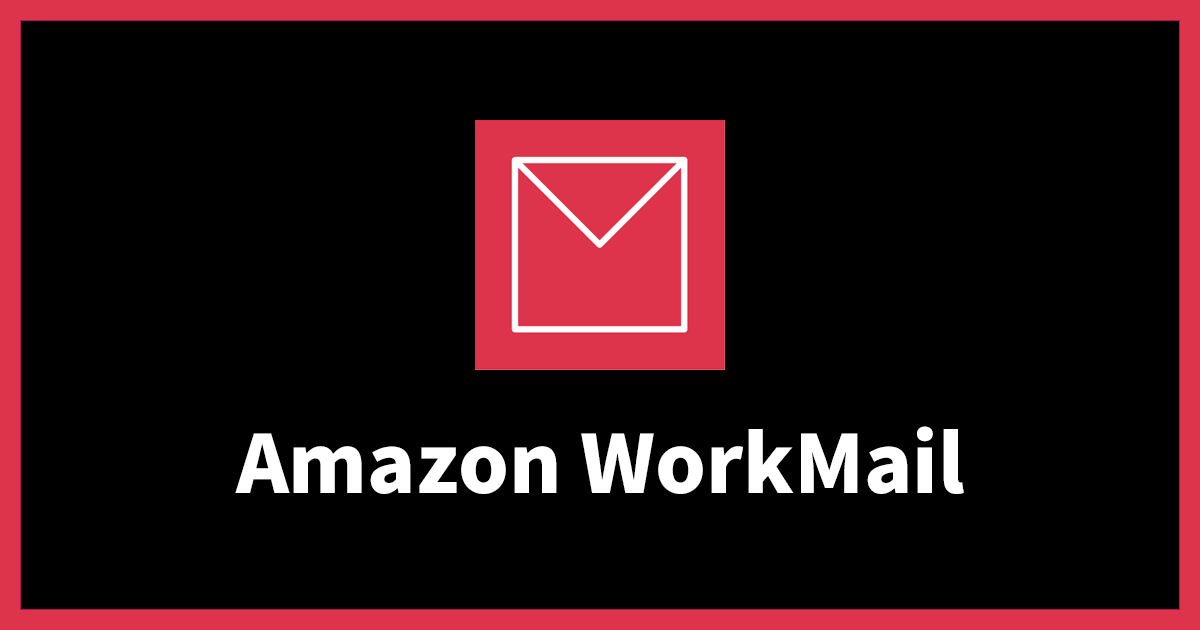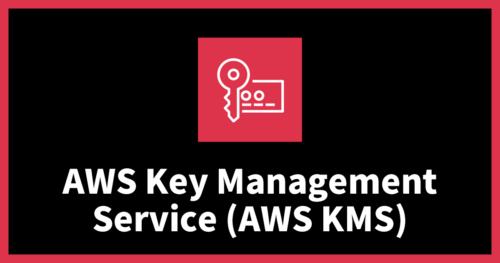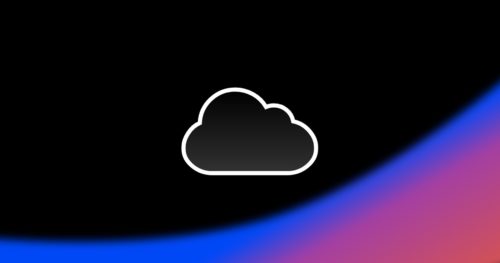Amazon WorkMailのセットアップガイド: テストドメインを使用した手順
はじめに
こんにちは、Shunです。
本記事では、AWSが提供する無料のテストドメインを用いて、WorkMailのセットアップ方法をご紹介します。
WorkMailとは
Amazon WorkMail は、既存のデスクトップおよびモバイル E メールクライアントをサポートする、安全でマネージド型のビジネス E メールおよびカレンダーサービスです。Amazon WorkMail ユーザーは、Microsoft Outlook、ブラウザ、またはネイティブの iOS および Android E メールアプリケーションを使用して、E メール、連絡先、カレンダーにアクセスできます。Amazon を既存の社内ディレクトリ WorkMail と統合して、データを暗号化するキーと、データの保存場所の両方を制御できます。
2024年3月6日時点で、次の3つのリージョンでサポートされています。
- 米国東部(バージニア北部)
- 米国西部(オレゴン)
- 欧州(アイルランド)
料金
バージニア北部リージョンでは、1ユーザーあたり月額4.00USDの料金が発生します。
Amazon WorkMail なら、前払い料金も、最低利用料金も、長期契約も必要ありません。Amazon WorkMail では 、1 ユーザーあたり 50 GB のメールボックスストレージが含まれていて、個々のユーザーに対し月毎の課金 4.00USD が行われます。最大 25 ユーザーまで、30 日間の無料トライアルを利用して使用を開始できます。ユーザーが作成された場合、最初の月は、有効にした初日から月末までの日割り計算でメールボックスの月額料金が調整されます。ユーザーが月末までに停止または削除された場合、そのユーザーの月額料金は月末まで適用されます。
セキュリティ
WorkMailはAWS KMSを用いて暗号化されています。
Amazon は、メッセージがディスクに書き込まれる前に、すべての Amazon WorkMail 組織のメールボックス内のすべてのメッセージを WorkMail 透過的に暗号化し、ユーザーがメッセージにアクセスするときにメッセージを透過的に復号します。暗号化は無効にできません。メッセージを保護する暗号化キーを保護するために、Amazon WorkMail は AWS Key Management Service (AWS KMS) と統合されています。
引用: Data protection in Amazon WorkMail
また、WorkMailは送受信時にSESを使用し、SESでの設定を通じてマルウェアやスパム、フィッシングなどのコンテンツスキャンを実施することができます。
Amazon SES は受信した各 E メールを認証し、オプションでスパムやマルウェアについて E メールのコンテンツをスキャンします。
引用: Email-receiving authentication and malware scanning
セットアップ手順
以下は、WorkMailをセットアップする手順です。
WorkMailをサポートしていないリージョンからアクセスした場合、以下の画面が表示されます。今回はバージニア北部リージョンで実装します。
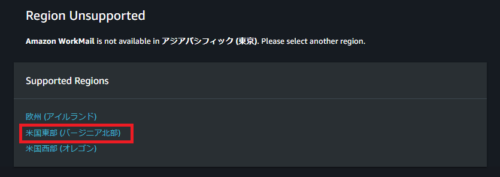
1. Organizationの設定
ここでいうOrganizationはAWSアカウント管理の概念で登場するAWS Organizationsとは全くの別物です。
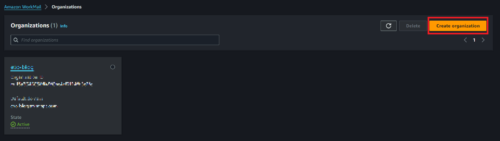
今回は自分自身のドメインではなく、AWSが提供する無料のテストドメインを使用します。AliasにはOrganizationの名前を入力します。
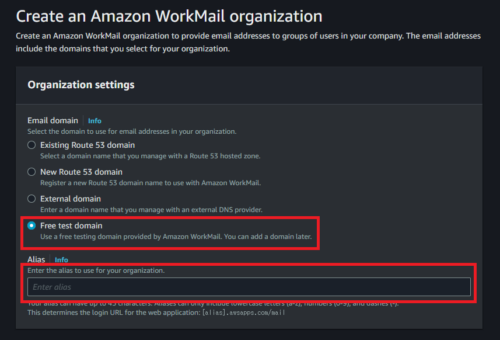
30秒ほどで「Active」状態になります。
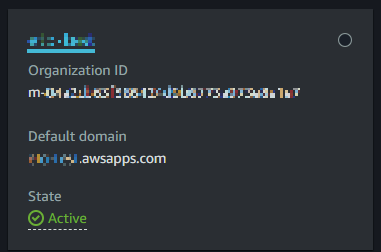
2. ユーザーの作成
Organization内のナビゲーションペインから「Users」を選択し、「Add user」をクリックします。

「Username」、「Display name」、「Email address」を入力します。「Email address」の@以降には、[Organization].awsapps.comが自動的に入力されます。
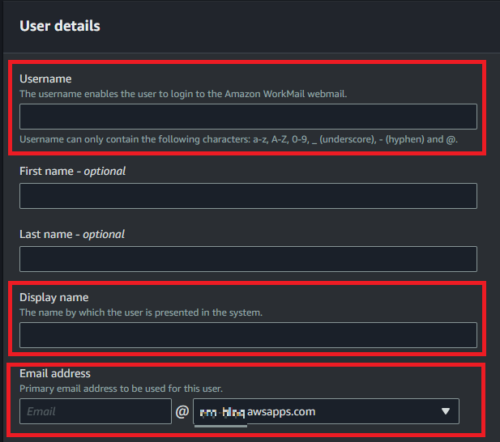
パスワードを設定することで、ユーザーの作成は完了です。
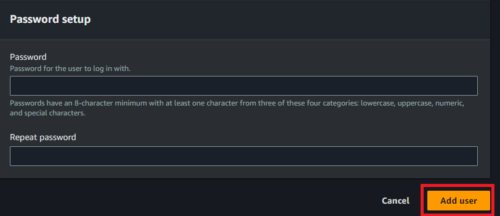
3. SESの設定
WorkMailが作成されると、SESのEメール受信ルールセットが自動的に設定されます。
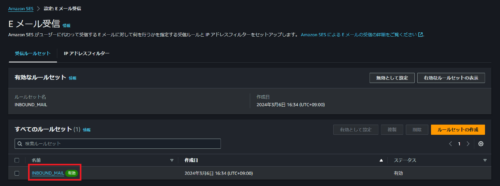
ルールを確認すると、WorkMailとの統合がアクションタイプに記載されています。デフォルトでは「スパムとウイルススキャン」が無効になっているため、「編集」からこれを有効にします。
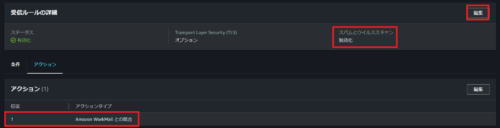
WorkMailを使ってみる
Organization内から「Amazon WorkMail web application」を選択します。
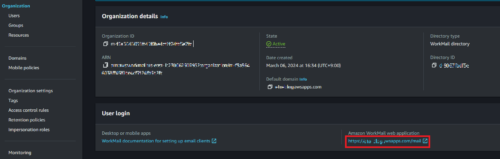
表示された画面で、「ユーザー名」と「パスワード」を入力します。
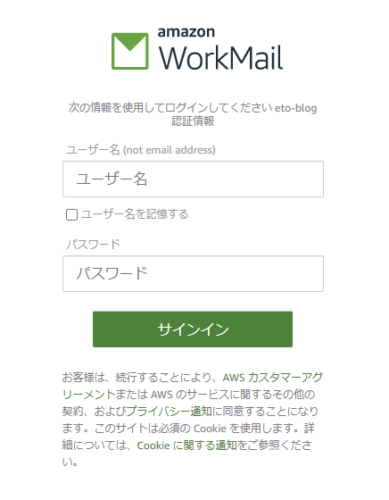
これでWorkMailにログインすることができました。「New item」からメールを送信してみます。
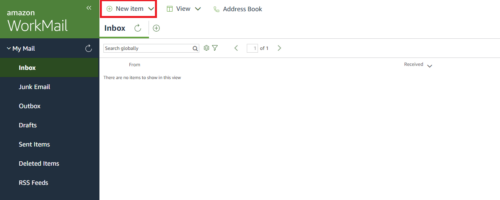
以下のような形式でメールを作成できます。
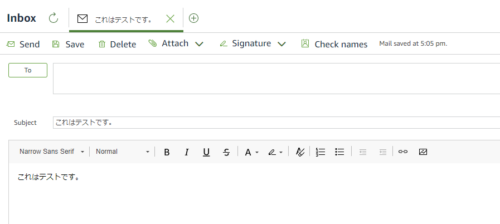
実際に、[Organization].awsapps.comからメールが届いたことを確認できました。
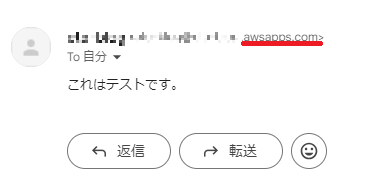
WorkMailから届いた詳細を確認すると、SPF、DKIM、DMARCの設定も完了していました。
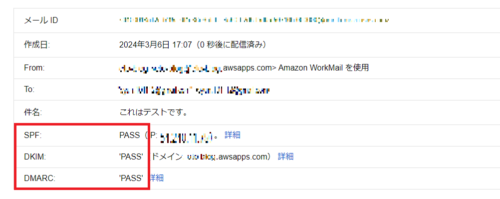
試しに、EICARテストファイルを添付して送信してみましたが、届きませんでした。
EICAR テストファイルは、脅威(ウイルス / マルウェア)ではなく、ウイルス対策ソフト上で脅威の検知を模擬するために作成された、拡張子が .COM 形式の 68 バイトのファイルです。
引用: EICAR テストファイルとは?
これは、SESの受信ルールセットで設定したマルウェア検出機能が作動したためだと考えられます。
さいごに
この記事では、AWSが提供する無料のテストドメインを使用してAmazon WorkMailをセットアップする方法について説明しました。
本記事ではご紹介出来ませんでしたが、Microsoft Outlookやモバイルデバイスからのアクセスも可能です。
最後まで読んでいただきありがとうございます!
テックブログ新着情報のほか、AWSやGoogle Cloudに関するお役立ち情報を配信中!
Follow @twitterGoogle Cloud Partner Top Engineer 2025、2024 AWS All Cert、ビール検定1冠
Recommends
こちらもおすすめ
-
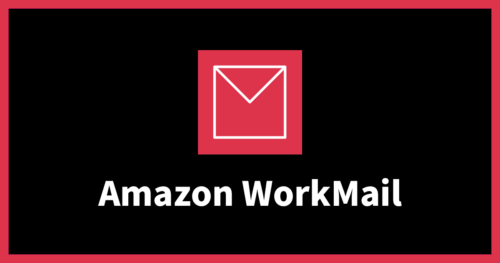
Amazon WorkMailのセットアップガイド: 独自ドメインを使用した手順
2024.3.14
-
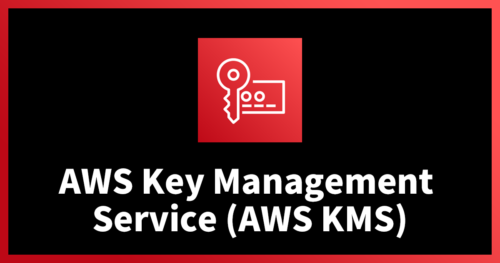
SCS受験前に押さえたい!AWS KMS初心者向けハンズオン
2022.5.12
Special Topics
注目記事はこちら

データ分析入門
これから始めるBigQuery基礎知識
2024.02.28

AWSの料金が 10 %割引になる!
『AWSの請求代行リセールサービス』
2024.07.16